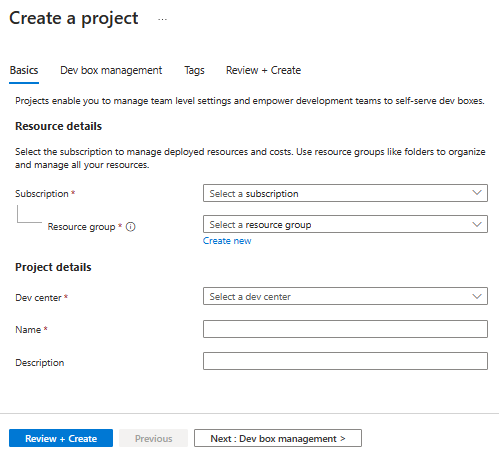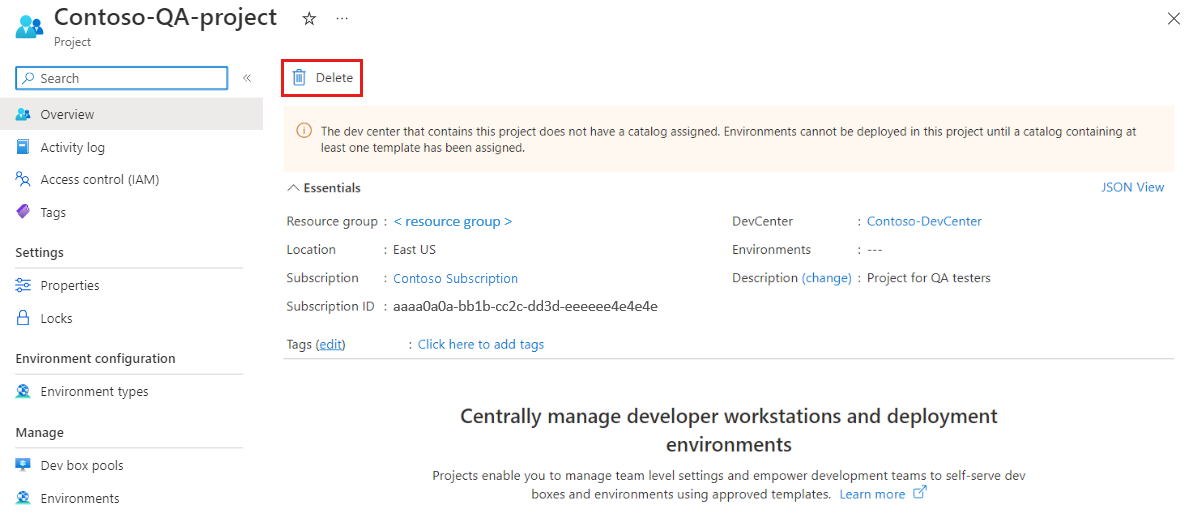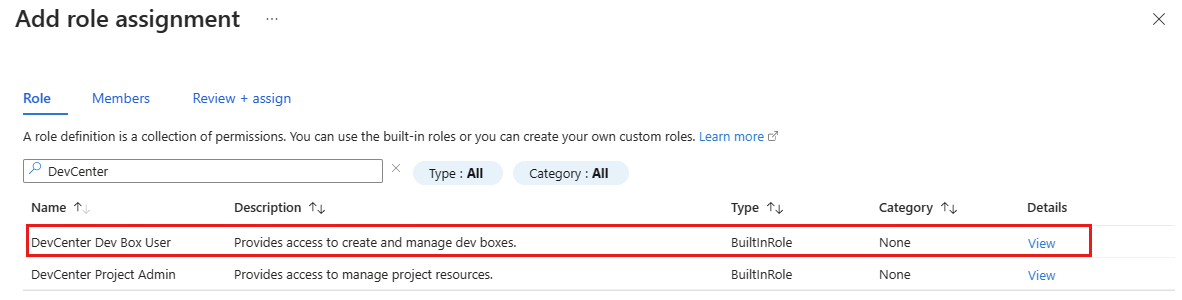Gerenciar um projeto do Microsoft Dev Box
Neste artigo, você aprenderá a gerenciar um projeto Microsoft Dev Box usando o portal do Azure.
Um projeto é o ponto de acesso ao Microsoft Dev Box para os membros da equipe de desenvolvimento. Um projeto contém pools de caixas de desenvolvimento, que especificam as definições de caixa de desenvolvimento e as conexões de rede usadas quando as caixas de desenvolvimento são criadas. Os gerentes de desenvolvimento podem configurar o projeto com pools de caixas de desenvolvimento que especificam definições de caixa de desenvolvimento apropriadas para as cargas de trabalho de sua equipe. Os usuários da caixa de desenvolvimento criam caixas de desenvolvimento a partir dos pools de caixas de desenvolvimento aos quais têm acesso por meio de suas associações de projeto.
Cada projeto está associado a um único centro de desenvolvimento. Quando você associa um projeto a um centro de desenvolvimento, todas as configurações no nível do centro de desenvolvimento são aplicadas ao projeto automaticamente.
Administradores do projeto
O Microsoft Dev Box possibilita delegar a administração de projetos a um membro da equipe do projeto. Os administradores de projeto podem ajudar com o gerenciamento diário de projetos para sua equipe, como criar e gerenciar pools de caixa de desenvolvimento. Para fornecer permissões aos usuários para gerenciar projetos, adicione-os à função de Administrador de Projeto do DevCenter. As tarefas neste artigo podem ser executadas por administradores de projeto.
Para saber como adicionar um usuário à função de Administrador de Projeto, consulte Fornecer acesso a projetos para administradores de projeto.
Importante
Um usuário ao qual é atribuída a função Usuário da Caixa de Desenvolvimento ou a função de Administrador do Projeto pode criar uma caixa de desenvolvimento.
Permissões
Para gerenciar um projeto de caixa de desenvolvimento, você precisa das seguintes permissões:
| Ação | Permissão necessária |
|---|---|
| Criar ou excluir projeto de caixa de desenvolvimento | Permissões de proprietário, colaborador ou gravação no centro de desenvolvimento no qual você deseja criar o projeto. |
| Atualizar um projeto de caixa de desenvolvimento | Permissões de proprietário, colaborador ou gravação no projeto. |
| Criar, excluir e atualizar pools de caixas de desenvolvimento no projeto | - Permissões de proprietário, Colaborador em uma assinatura do Azure ou em um grupo de recursos específico. - Permissões de administrador do projeto DevCenter para o projeto. |
| Gerenciar uma caixa de desenvolvimento dentro do projeto | Administrador do Projeto DevCenter. |
| Adicionar um usuário da caixa de desenvolvimento ao projeto | Permissões de proprietário no projeto. |
Criar um projeto Microsoft Dev Box
As etapas a seguir mostram como criar e configurar um projeto Microsoft Dev Box.
Inicie sessão no portal do Azure.
Na caixa de pesquisa, insira projetos. Na lista de resultados, selecione Projetos.
Na página Projetos, selecione Criar.
No painel Criar um projeto, na guia Noções básicas, insira os seguintes valores:
Definição Value Subscrição Selecione a assinatura na qual você deseja criar o projeto. Grupo de recursos Selecione um grupo de recursos existente ou selecione Criar novo e insira um nome para o novo grupo de recursos. Centro de desenvolvimento Selecione o centro de desenvolvimento que você deseja associar a este projeto. Todas as configurações no nível do centro de desenvolvimento se aplicam ao projeto. Nome Introduza um nome para o projeto. Descrição Insira uma breve descrição do projeto. Na guia Gerenciamento da caixa de desenvolvimento, verifique se Não está selecionado.
Você pode selecionar Sim para limitar o número de caixas de desenvolvimento por desenvolvedor e especificar o número máximo de caixas de desenvolvimento que um desenvolvedor pode criar. O padrão, Não, significa que os desenvolvedores podem criar um número ilimitado de caixas de desenvolvimento.
Para saber mais sobre os limites da caixa de desenvolvimento, consulte Tutorial: Controle os custos definindo limites da caixa de desenvolvimento em um projeto.
(Opcional) No separador Etiquetas, introduza um par nome/valor que pretende atribuir.
Selecione Rever + Criar.
Na guia Revisão, selecione Criar.
Confirme se o projeto foi criado com êxito verificando as notificações. Selecione Ir para recurso.
Verifique se o projeto aparece na página Projetos .
Ao criar um projeto, você pode ver esta mensagem informativa sobre catálogos:
Como você não está configurando ambientes de implantação, pode ignorar essa mensagem com segurança.
Excluir um projeto do Microsoft Dev Box
Você pode excluir um projeto do Microsoft Dev Box quando não estiver mais usando-o. A exclusão de um projeto é permanente e não pode ser desfeita. Não é possível excluir um projeto que tenha pools de caixa de desenvolvimento associados a ele.
Inicie sessão no portal do Azure.
Na caixa de pesquisa, insira projetos. Na lista de resultados, selecione Projetos.
Abra o projeto da caixa de desenvolvimento que você deseja excluir.
Selecione Eliminar.
Na mensagem de confirmação, selecione OK.

Fornecer acesso a um projeto do Microsoft Dev Box
Antes que os usuários possam criar caixas de desenvolvimento com base nos pools de caixas de desenvolvimento em um projeto, você deve fornecer acesso para eles por meio de uma atribuição de função. A função Usuário da Caixa de Desenvolvimento permite que os usuários da Caixa de Desenvolvimento criem, gerenciem e excluam suas próprias caixas de desenvolvimento. Você deve ter permissões suficientes para um projeto antes de poder adicionar usuários a ele.
Inicie sessão no portal do Azure.
Na caixa de pesquisa, insira projetos. Na lista de resultados, selecione Projetos.
Abra o projeto da caixa de desenvolvimento ao qual você deseja fornecer acesso aos membros da sua equipe.
No menu à esquerda, selecione Controle de acesso (IAM) e, em seguida, selecione Adicionar>atribuição de função.
Atribua a seguinte função. Para obter os passos detalhados, veja o artigo Atribuir funções do Azure com o portal do Azure.
Definição Value Função Selecione DevCenter Dev Box User. Atribuir acesso a Selecione Usuário, grupo ou entidade de serviço. Membros Selecione os usuários ou grupos que você deseja ter acesso ao projeto.
O usuário agora pode visualizar o projeto e todos os pools dentro dele. Eles podem criar caixas de desenvolvimento a partir de qualquer um dos pools e gerenciar essas caixas de desenvolvimento a partir do portal do desenvolvedor.
Para atribuir acesso administrativo a um projeto, selecione a função Administrador de Projeto do DevCenter. Para obter mais informações sobre como adicionar um usuário à função de administrador de projeto, consulte Fornecer acesso a projetos para administradores de projeto.